虽XP已退役,但还是有很多用户想要使用深度xp纯净版系统,于是今天小编分享安装深度xp纯净版系统的详细安装方法,相信在深度xp纯净版系统安装教程的指引下,网友们都能顺利安装深度技术windows xp系统。
1、在深度系统官网根据自己的喜好选择XP系统的版本进行下载,如:xp系统装机版、xp系统纯净版、xp系统精简版等。
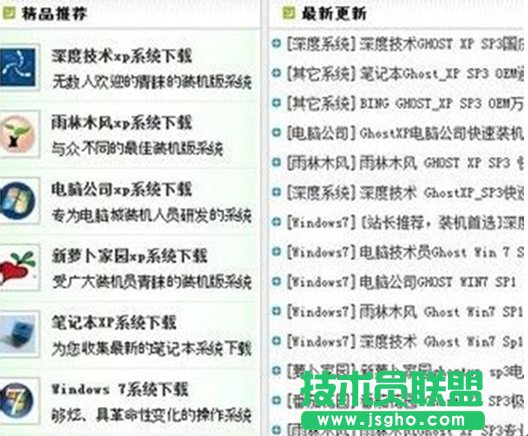
深度xp纯净版系统安装教程图1
2、下载完成后对其压缩文件进行解压。
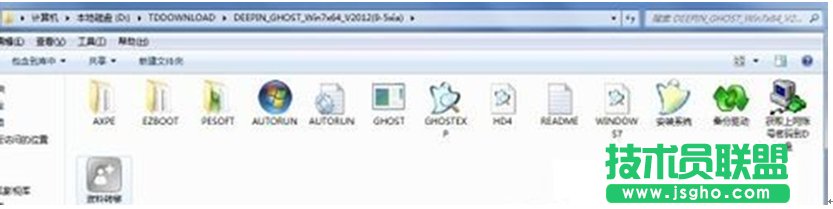
深度xp纯净版系统安装教程图2
3、点击文件内的自动安装程序,然后就会出现安装菜单界面,点击选择1,然后弹出的对话框中选择“是”。

深度xp纯净版系统安装教程图3
4、点击“是”后,电脑会自动搜索到刚才解压的GHOST目录下的GHO的系统文件,自动安装十分方便快捷。

深度xp纯净版系统安装教程图4
5、程序处理完成,出现提示框,选择“是”即可。如果需要操作其它的话就点击“否”,后面在手动进行重启安装。
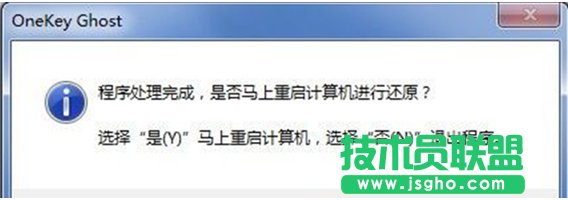
深度xp纯净版系统安装教程图5
6、电脑重启后,自动进入到电脑GHO模式进行系统恢复操作。
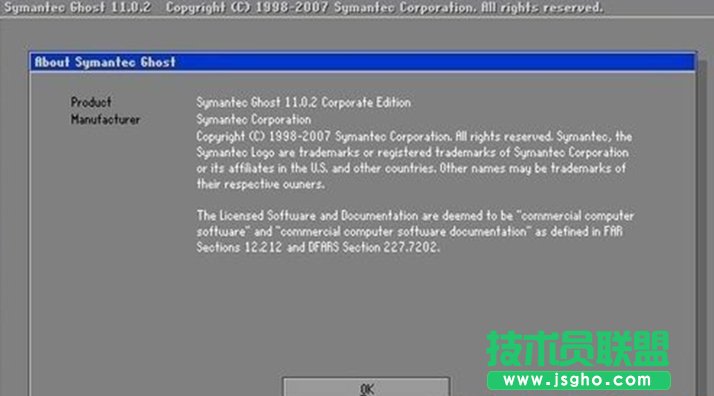
深度xp纯净版系统安装教程图6
7、等待电脑自动安装完成,全程无需人工值守安装,安装百分比100%时就完成了。
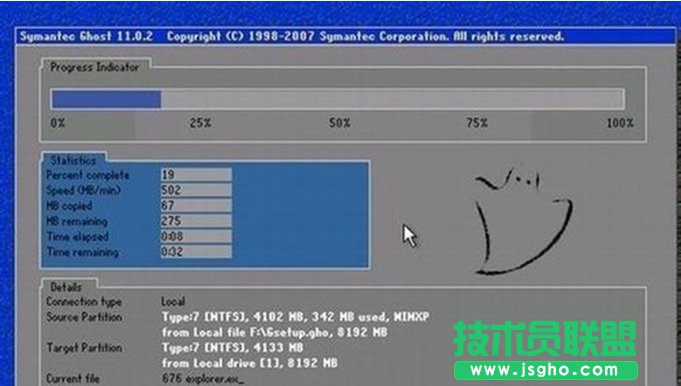
深度xp纯净版系统安装教程图7
系统安装好后如下图。小编还把用虚拟光驱装系统方法给网友们带来了,有兴趣的网友别错过了。
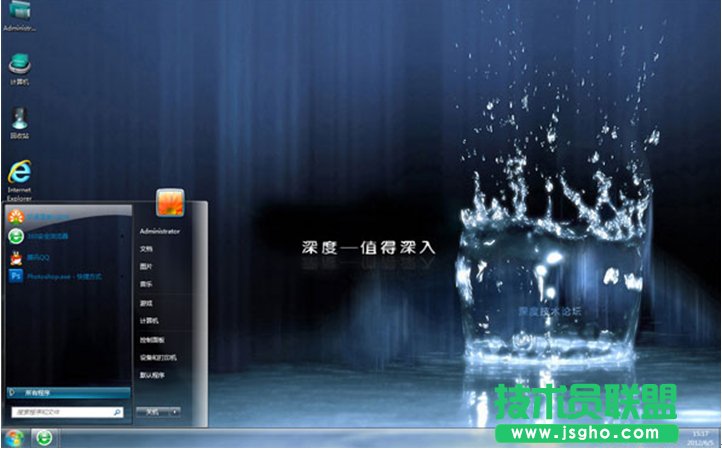
深度xp纯净版系统安装教程图8
综上所述的全部内容就是windows之家小编为网友们带来的深度xp纯净版系统安装教程了,相信喜欢windows xp系统的网友们看完上面的深度xp纯净版系统安装教程以后,都已经忍不住的想要去安装系统了吧。那就快去安装吧。有问题随时call小编。